Sử dụng các hoạt động cho nhóm bán hàng¶
Hoạt động là các tác vụ theo dõi được liên kết với một bản ghi trong cơ sở dữ liệu Odoo. Hoạt động có thể được lên lịch trên bất kỳ trang nào của cơ sở dữ liệu có chứa luồng trò chuyện, chế độ xem Kanban, chế độ xem danh sách hoặc chế độ xem hoạt động của ứng dụng.
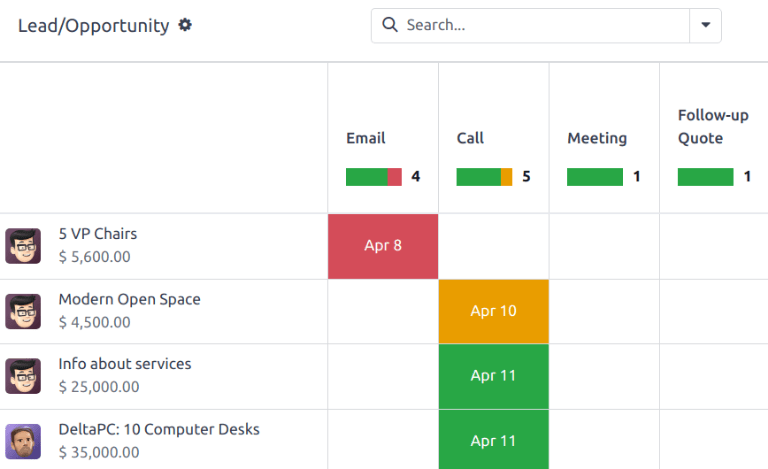
Các hoạt động được lên kế hoạch cho khách hàng tiềm năng và cơ hội.¶
Loại hoạt động¶
Một bộ các loại hoạt động được cấu hình sẵn có trong ứng dụng CRM. Để xem danh sách các loại hoạt động có sẵn, hãy điều hướng đến .
Ghi chú
Các loại hoạt động bổ sung có sẵn trong cơ sở dữ liệu và có thể được sử dụng thông qua các ứng dụng khác nhau. Để truy cập danh sách đầy đủ các loại hoạt động, hãy vào , sau đó cuộn đến phần Discuss và nhấp vào Activity Types.
Các loại hoạt động được cấu hình sẵn cho ứng dụng CRM như sau:
Email: thêm lời nhắc vào cuộc trò chuyện để nhắc nhở nhân viên bán hàng gửi email.
Gọi: mở liên kết lịch nơi nhân viên bán hàng có thể lên lịch thời gian gọi điện cho liên hệ.
Cuộc họp: mở liên kết lịch nơi nhân viên bán hàng có thể lên lịch thời gian để họp với liên hệ.
Việc cần làm: thêm nhiệm vụ nhắc nhở chung vào cuộc trò chuyện.
Tải lên tài liệu: thêm liên kết vào hoạt động nơi có thể tải lên tài liệu bên ngoài. Lưu ý rằng ứng dụng Tài liệu không bắt buộc phải sử dụng loại hoạt động này.
Ghi chú
Nếu các ứng dụng khác được cài đặt, chẳng hạn như Bán hàng hoặc Kế toán, các loại hoạt động khác sẽ có sẵn trong ứng dụng CRM.
Tạo một loại hoạt động mới¶
Để tạo loại hoạt động mới, hãy nhấp vào Mới ở góc trên bên trái của trang để mở một biểu mẫu trống.
Ở đầu biểu mẫu, hãy bắt đầu bằng cách chọn Tên cho loại hoạt động mới.
Cài đặt hoạt động¶
Tác vụ¶
Trường Tác vụ xác định mục đích của hoạt động. Một số tác vụ kích hoạt các hành vi cụ thể sau khi một hoạt động được lên lịch.
Nếu chọn Tải tài liệu lên, liên kết để tải tài liệu lên sẽ được thêm trực tiếp vào hoạt động theo kế hoạch trong cửa sổ trò chuyện.
Nếu chọn Cuộc gọi điện thoại hoặc Cuộc họp, người dùng sẽ có tùy chọn mở lịch để lên lịch thời gian cho hoạt động này.
Nếu chọn Yêu cầu chữ ký, một liên kết sẽ được thêm vào hoạt động theo kế hoạch trong cửa sổ trò chuyện để mở ra một cửa sổ bật lên yêu cầu chữ ký.
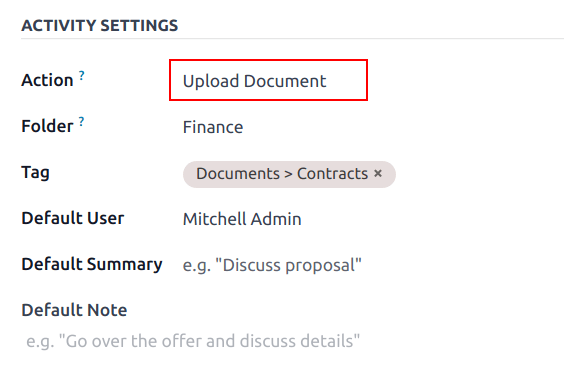
Ghi chú
Các tác vụ có thể chọn cho một loại hoạt động sẽ khác nhau, tùy vào ứng dụng hiện được cài đặt trong cơ sở dữ liệu.
Người dùng mặc định¶
Để tự động phân công hoạt động này cho một người dùng cụ thể khi loại hoạt động này được lên lịch, hãy chọn tên từ menu thả xuống Người dùng mặc định. Nếu trường này được để trống, thì hoạt động sẽ được phân công cho người dùng tạo hoạt động đó.
Tóm tắt mặc định¶
Để thêm ghi chú bất cứ khi nào loại hoạt động này được tạo, hãy nhập chúng vào trường Tóm tắt mặc định.
Ghi chú
Thông tin trong các trường Người dùng mặc định và Tóm tắt mặc định có sẵn khi một hoạt động được tạo. Tuy nhiên, bạn có thể thay đổi chúng trước khi lên lịch hoặc lưu hoạt động.
Hoạt động tiếp theo¶
Để tự động đề xuất hoặc kích hoạt một hoạt động mới sau khi một hoạt động được đánh dấu là hoàn tất, bạn phải đặt Chaining Type.
Đề xuất hoạt động tiếp theo¶
Trong trường Chaining Type, hãy chọn Suggest Next Activity. Khi thực hiện như vậy, trường bên dưới sẽ thay đổi thành: Suggest. Nhấp vào menu thả xuống trường Suggest để chọn bất kỳ hoạt động nào để đề xuất làm nhiệm vụ tiếp theo cho loại hoạt động này.
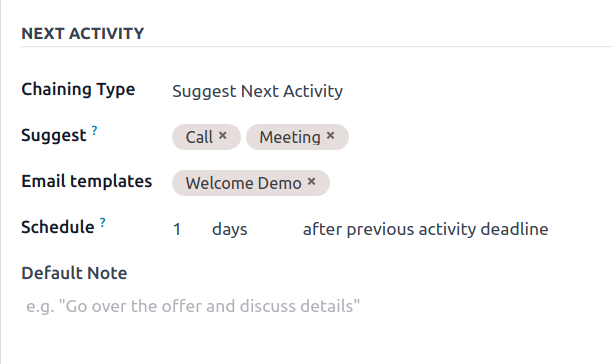
Trong trường Schedule, hãy chọn thời hạn mặc định cho các hoạt động này. Để thực hiện, hãy cấu hình số lượng mong muốn của Ngày, Tuần hoặc Tháng. Sau đó, quyết định xem nó sẽ diễn ra sau ngày hoàn thành hay sau thời hạn hoạt động trước.
Thông tin trường Schedule này có thể được thay đổi trước khi hoạt động được lên lịch.
Khi tất cả cấu hình đã hoàn tất, hãy nhấp vào Lưu.
Ghi chú
Nếu một hoạt động có Loại chuỗi được đặt thành Gợi ý hoạt động tiếp theo và có các hoạt động được liệt kê trong trường Gợi ý, người dùng sẽ được cung cấp các đề xuất cho các hoạt động như các bước tiếp theo.
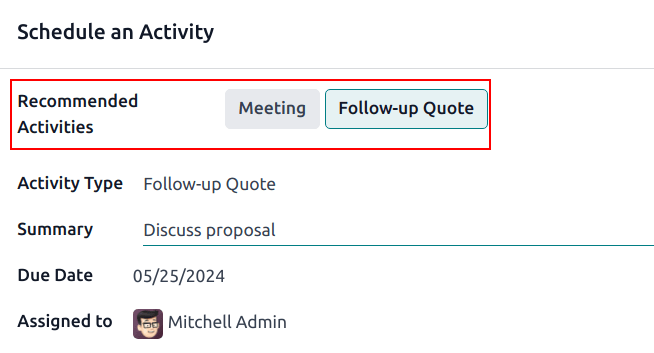
Kích hoạt hoạt động tiếp theo¶
Đặt Chaining Type thành Trigger Next Activity sẽ ngay lập tức khởi chạy hoạt động tiếp theo sau khi hoạt động trước đó hoàn tất.
Nếu Trigger Next Activity được chọn trong trường Chaining Type, trường bên dưới sẽ thay đổi thành: Trigger. Từ menu thả xuống trường Trigger, hãy chọn hoạt động sẽ được khởi chạy sau khi hoạt động này hoàn tất.
Trong trường Schedule, hãy chọn thời hạn mặc định cho các hoạt động này. Để thực hiện, hãy cấu hình số lượng mong muốn của Ngày, Tuần hoặc Tháng. Sau đó, quyết định xem nó sẽ diễn ra sau ngày hoàn thành hay sau thời hạn hoạt động trước.
Thông tin trường Schedule này có thể được thay đổi trước khi hoạt động được lên lịch.
Khi tất cả cấu hình đã hoàn tất, hãy nhấp vào Lưu.
Ghi chú
Khi một hoạt động có Kiểu chuỗi được đặt thành Kích hoạt hoạt động tiếp theo, việc đánh dấu hoạt động là Hoàn tất sẽ ngay lập tức khởi chạy hoạt động tiếp theo được liệt kê trong trường Kích hoạt.
Theo dõi hoạt động¶
Để giữ cho đường ống luôn cập nhật với chế độ xem chính xác nhất về trạng thái của các hoạt động, ngay khi tương tác với một khách hàng tiềm năng, hoạt động liên quan phải được đánh dấu là Hoàn thành. Điều này đảm bảo hoạt động tiếp theo có thể được lên lịch khi cần. Nó cũng ngăn không cho đường ống trở nên lộn xộn với các hoạt động quá hạn.
Quy trình này sẽ hiệu quả nhất khi được cập nhật thường xuyên và chính xác với những tương tác mà nó đang theo dõi.
Kế hoạch hoạt động¶
Kế hoạch hoạt động là chuỗi hoạt động được cấu hình sẵn. Khi một kế hoạch hoạt động được khởi chạy, mọi hoạt động trong chuỗi sẽ được lên lịch tự động.
Để tạo một kế hoạch mới, hãy điều hướng đến . Nhấp vào Mới ở góc trên bên trái của trang để mở biểu mẫu Kế hoạch khách hàng tiềm năng trống.
Nhập tên cho kế hoạch mới vào trường Tên kế hoạch. Trên tab Hoạt động cần tạo, nhấp vào Thêm một dòng để thêm hoạt động mới.
Chọn Loại hoạt động từ menu thả xuống. Nhấp vào Tìm kiếm thêm để xem danh sách đầy đủ các loại hoạt động khả dụng hoặc để tạo :ref:`loại mới<crm/create-new-activity-type> `.
Tiếp theo, trong trường Summary, hãy nhập bất kỳ thông tin chi tiết nào để mô tả chi tiết cụ thể của hoạt động, bao gồm hướng dẫn cho nhân viên bán hàng hoặc thông tin cần cung cấp khi hoàn thành hoạt động. Nội dung của trường này được bao gồm trong hoạt động đã lên lịch và có thể chỉnh sửa sau.
Trong trường Assignment, hãy chọn một trong các tùy chọn sau:
Hỏi khi ra mắt: các hoạt động được chỉ định cho người dùng khi kế hoạch được lên lịch.
Người dùng mặc định: các hoạt động luôn được chỉ định cho một người dùng cụ thể.
Nếu Người dùng mặc định được chọn trong trường Phân công, hãy chọn một người dùng trong trường Đã phân công cho.
Mẹo
Kế hoạch hoạt động có thể có các hoạt động được chỉ định cho người dùng mặc định và người dùng được chỉ định khi ra mắt kế hoạch.
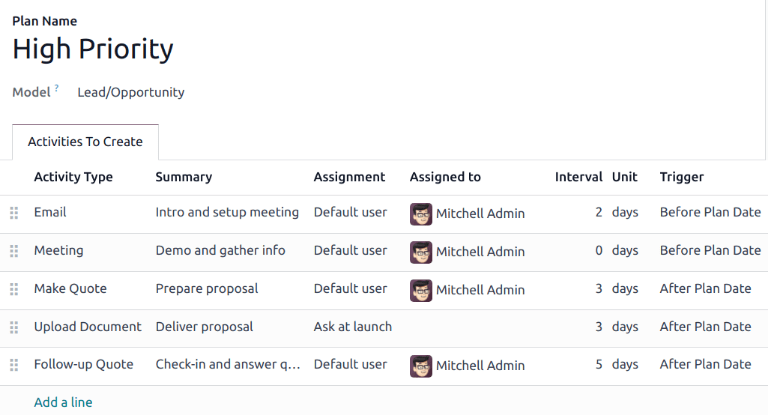
Tiếp theo, cấu hình mốc thời gian cho hoạt động. Các hoạt động có thể được lên lịch để diễn ra trước hoặc sau ngày lập kế hoạch. Sử dụng các trường Interval và Units để đặt thời hạn cho hoạt động này. Cuối cùng, trong trường Trigger, chọn xem hoạt động sẽ diễn ra trước hay sau ngày lập kế hoạch.
Example
Một kế hoạch hoạt động được tạo ra để xử lý các khách hàng tiềm năng có mức độ ưu tiên cao. Cụ thể, các khách hàng tiềm năng này cần được liên hệ nhanh chóng, với một cuộc họp được lên lịch trong vòng hai ngày kể từ lần liên hệ đầu tiên. Kế hoạch được cấu hình với các hoạt động sau:
Gửi email hai ngày trước ngày lập kế hoạch
Cuộc họp không có ngày trước ngày kế hoạch
Báo giá ba ngày sau ngày lập kế hoạch
Tải lên tài liệu ba ngày sau ngày lập kế hoạch
Theo dõi năm ngày sau ngày lập kế hoạch
Điều này đặt ngày lập kế hoạch là thời hạn họp, đây là mục tiêu của kế hoạch. Trước ngày đó, có thời gian chuẩn bị để liên hệ với khách hàng và chuẩn bị cho cuộc họp. Sau ngày đó, nhân viên bán hàng có thời gian để tạo báo giá, tải tài liệu lên và theo dõi.
Lặp lại các bước này cho từng hoạt động có trong kế hoạch.
Khởi động một kế hoạch hoạt động¶
Để khởi chạy kế hoạch hoạt động trên cơ hội CRM, hãy điều hướng đến và nhấp vào thẻ Kanban của cơ hội để mở.
Ở góc trên bên phải của cuộc trò chuyện, nhấp vào Hoạt động để mở cửa sổ bật lên Lên lịch hoạt động.
Trong trường Plan, hãy chọn kế hoạch hoạt động mong muốn để khởi chạy. Thao tác này sẽ tạo ra Tóm tắt kế hoạch, liệt kê các hoạt động có trong kế hoạch. Chọn Ngày kế hoạch bằng cách sử dụng cửa sổ bật lên lịch. Thao tác này sẽ cập nhật Tóm tắt kế hoạch với các thời hạn dựa trên các khoảng thời gian được cấu hình trên :ref:`kế hoạch hoạt động<crm/activity-plans> `.
Chọn một người dùng trong trường Được chỉ định cho. Người dùng này được chỉ định cho bất kỳ hoạt động nào trong kế hoạch được cấu hình với Hỏi khi khởi chạy trong trường Phân công.
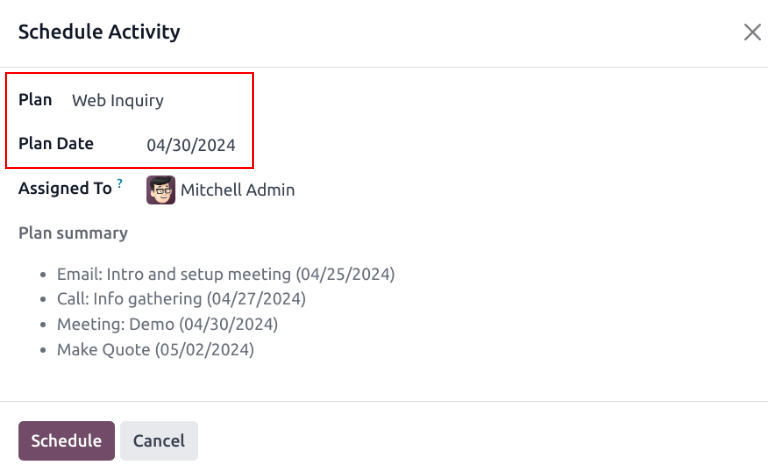
Nhấp vào Lên lịch.
Các chi tiết của kế hoạch sẽ được thêm vào cuộc trò chuyện, ngoài mỗi hoạt động.
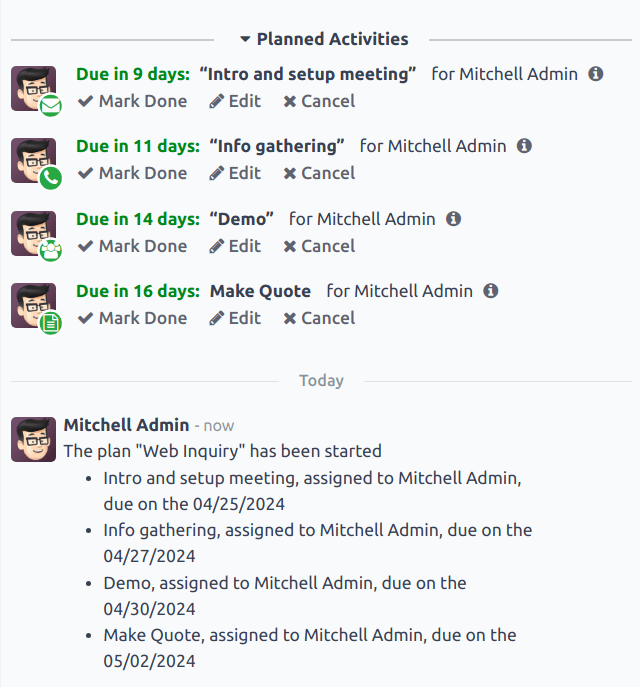
Xem thêm
:doc:`Hoạt động</applications/essentials/activities> `